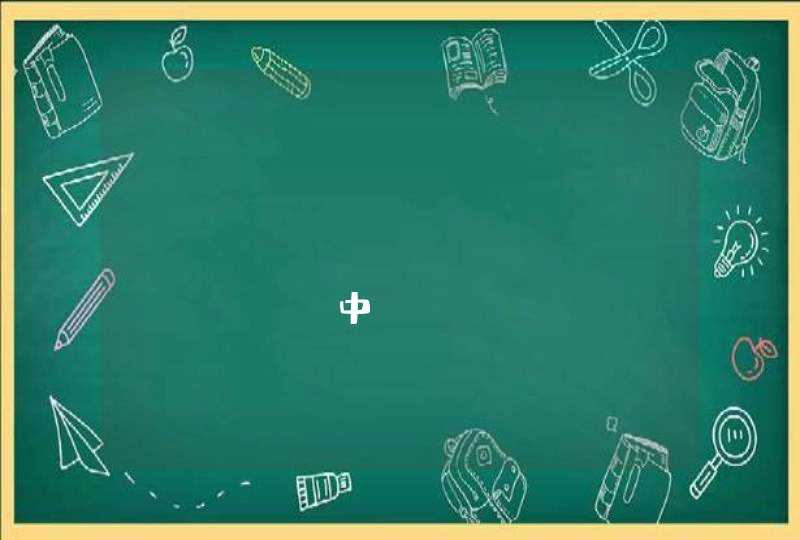2、配置windows的高级环境变量。包括:GOROOT、GOOS、GOBIN、GOARCH。并且在path变量里面把c:\go\bin加入。以便可以在命令行直接运行go命令。
举例:我的机器:
GOPATH= c:\goc:\go\srcF:\workspace\goSample01
GOBIN=c:\go\binF:\workspace\goSample01\bin
其中,c:\go是go的安装路径;
F:\workspace\goSample01是我写的go语言项目的工程目录;
F:\workspace\goSample01\bin是go语言项目的工程目录下的可执行文件路径
3、在完成环境变量配置后,打开一个命令行窗口,直接输入go,然后回车,看看是否出现go的帮助信息。如果出现,那么go的基本环境就OK了。
注意:这个基本环境不包含开发工具,也不能直接编译带C代码的go程序。
4、(可选)为了支持Import远程包,最好装个gomingw。下载地址:http://code.google.com/p/gomingw/downloads/list。如果下的是压缩包,请把它解压到C盘。例如,C:\gowin-env。里面有个Console.bat是以后使用go get的环境。举例:有个文件a.go,里面import(
"fmt"
"github.com/astaxie/beedb"
_ "github.com/ziutek/mymysql/godrv"
为了编译该a.go文件,需要启动Console.bat,然后在该命令行窗口,进入c:\go\src目录下,执行go getgithub.com/astaxie/beedb
Go get github.com/ziutek/mymysql/godrv .
Go会自动下载该远程包并编译和安装这些包。
配置goclipse(可选)
(如果不喜欢eclipse开发工具,请跳过这个配置。)
1、下载并安装goclipse插件。Goclipse是go语言for eclipse的插件,下载地址:http://code.google.com/p/goclipse/
2、启动eclipse并创建go项目。然后写个最简单的helloworld.go文件,并运行。代码如下:
packagemainimport"fmt"func main(){fmt.Printf("hello, world")}
配置gocode(可选)
如果不需要go语法辅助和eclipse里面的(按ALT+/)弹出go语言自动辅助功能,请跳过这个配置。
1、下载gocode的zip文件,解压后放在go的bin目录下。
2、下载并安装Git软件。并且在path里面配置git的执行路径。例如c:\git\bin
3、在命令行执行:go build .\gocode。如果一切正常,那么将会编译生成一个gocode.exe文件在go的bin目录下。如果编译失败,那么就转第4步。
4、如果第3步直接编译gocode源文件成功,那就直接到第5步。否则,就需要通过git下载gocode源文件,然后再编译。在命令行执行:go get -u github.com/nsf/gocode 。就会生成gocode.exe文件。
5、在goclipse插件里面指定gocode的路径。就可以在elcipse里面调用gocode来帮助写编码了。
从开发工具这块看,go语言还不够成熟,开发工具都还不完善,有待改进。
下载go-tour教程源代码(可选)
Google有个在线运行go语言的教程(http://tour.golang.org/#2),很不错。支持在web上直接运行大部分的go程序,想了解这个教程的源代码的朋友可以通过以下方式获取。如果没兴趣,可以跳过这个步骤。
1、下载安装Mercurial软件。
2、在命令行下输入:
hg clone http://[email protected]/r/qinhui99-go-tour/
http://[email protected]/r/qinhui99-go-tour/这个URL是我从google的go-tour源代码的一个clone。作为测试用的。如果把http改成https协议,下载就会失败。搞不懂。
编译带调用C代码的go文件(可选)
1、为了在windows下编译带C代码的go程序,你首先需要下载并安装MinGW或者Cygwin。
2、首选安装MinGW。在安装MinGW之后,记得要把MinGW安装目录\bin路径设置在path环境变量里面,以便能在dos窗口下直接调用gcc。
3、下载一个gowin-env。下载地址:gowin-env。下载后解压到某个目录下,例如:C:\gowin-env. 然后,编辑go-env.bat。配置相关的go参数。例如,我的配置是:
set GOARCH=386
set GOOS=windows
set GOROOT=c:\go
set GOBIN=%GOROOT%\bin
set GOPATH=%GOROOT%F:\workspace\goSample01
设置好go-env.bat后,就可以点击Console.bat来启动编译和运行窗口。
4、编写一个带C代码的go程序。例如,testc.go
5、编译
例如:
go build -compiler gccgo test_c.go
运行调用C代码的go文件(可选)
1、testc.go.
创建rand目录,然后在rand里面创建testc.go. 代码如下:
package rand
/*
//
#include <stdio.h>
*/
import "C"
func PrintHello() {
C.puts(C.CString("Hello, world\n"))
}
2、a.go
在rand下创建a.go.代码如下:
package rand
import "fmt"
func SayHello(name string){
fmt.Println(name)
}
3、test_import.go
在rand的上一级创建test_import.go。代码如下:
package main
import "./rand"
func main(){
rand.SayHello("tom")
rand.PrintHello()
}
4、运行test_import.go
go run test_import.go
在测试其它几个C代码的时候,发现windows版本的cgo还有些编译问题,同样的代码转移到苹果的XCODE下就没有问题。后来终于发现原因了,原来有些例子是unix平台下的,而在windows平台下,方法名和参数需要做调整。
例如:下面代码在windows下编译报一堆错误。
package rand
/*
#include <stdlib.h>
*/
import "C"
func Random() int {
return int(C.random())
}
func Seed(i int) {
C.srandom(C.uint(i))
}
这里需要把return int(C.random()) 修改为“return int(C.rand())”
C.srandom(C.uint(i))修改为“C.srand(C.uint(i))”编译就OK了。
我喜欢jetbrains系列的IDE+go插件。不过我要说的是这个问题主要看你的观点如何。说eclipse:
构建方式是使用go
install
命令,每一次编译运行都是go
install。这样的好处就是如果你有很多的包,下载下来并没有编译,这样每次编译速度是很快的。而且(!)go
install
符合go官方的项目结构,官方说过了,一个go的项目应该是以个gopath,包含src,pkg,bin三个主要目录。所以说go
install个人认为才是主要的go编译方式。
说eclipse的缺点:
其实eclipse插件的go编译方式,还有目录结构,项目结构,都是非常完美的!!!!真的很完美!可是,他的代码提示,太差件!大括号都不能自动补全,gdb
32bit
64bit兼容问题,eclipseC++
没有html
js插件,需要手动安装,几乎不能开箱即用。不过如果你是开发算法,数据处理,还是推荐eclipse的,毕竟其他都无关紧要。
说jetbrains:
说先说clione肯定不适合,新建项目没有向导,导致改成go项目各种不开心,比如图标对于我来说就无法接受go
lib
不是小耗子~这是次要的,重要的是各个文件都是灰色的(没有在cmake中包含的结果),然后说剩下的,phpstorm这个不说了,估计很少有人插件按在这里,webstorm,体验也不是很好,idea?体验很好,可是毕竟比较重,尤其是现在加入了自家的K啥玩意(无意冒犯,没记住单词)~可是话说回来,go跟C系列IDE配合才是最佳,跟java系列一点不搭关系,用idea似乎有点格格不入,但是!idea支持新建项目向导,lib的图标也很清晰,最后还是选择idea吧,期待clion的强大起来!
再说jetbrains系列缺点:
插件的构建方式是go
buiild
这个让人很不爽,我们几乎不确定会构建到什么地方去,还要每次设置一下run配置。这个可能无关紧要,毕竟不是什么大的毛病,可是go
build不能缓存.a文件,直接构建的结果就是很多第三方包的情况下很慢!所以建议安装包的时候手动install
一下解决这个问题。自带代码格式化,这个格式化跟go
格格不入,总的来说就是蛋疼,心碎,菊花痒。
最后说liteIDE:
轻量级IDE,我可以说是国人GO伟大作品典范,然而默认构建也是go
build,项目管理方式不符合go官方标准。代码提示不能自动导入(eclipse也不能),不过如果你的项目是以包为单位的,那么另当别论。一定很不错,毕竟是轻量级专门针对GO的IDE!
说这些,其实还有很大一部分取决于你的项目是用vendor机制管理,还是godeps机制管理依赖关系。go不像java拥有强大的几乎天下一统的maven(无意冒犯,暂不评价其他构建套件)。
go没有官方包仓库。
go没有官方包管理工具。
go没有官方自动化构建套件。
上面三个没有是致命要害。导致民间各种百花齐放。
说说我的项目怎么管理
gpm
一个shell工具(windows下你可以用git的bash,或者cygwin~)
我是严格艳照官方推荐方式管理go项目,一个go项目一个gopath。系统的gopath只是为了安装go命令,我没有配置gobin,意义不大。
项目的依赖跟我的代码包都在src下(非vendor)
vendor用来存放包的特殊依赖,发布项目直接把依赖包发布上去(公网管理则只上传依赖关系文件
godeps文件)
资源文件等都放在src目录同级,编译文件放在bin,引用直接../引用。
1. 如果你还没有安装Cygwin,就按照以下步骤安装2. 如果你已经安装了Cygwin但无法运行gcc,说明你没安装gcc组件,同样使用以下步骤
步骤安装:到http://cygwin.com,点击"Install Cygwin Now!"。这样会先下载一个叫做setup.exe的GUI安装程序,用它能下载一个完整的cygwin。按照每一屏的指示可以方便的进行安装。安装模式有"Install from Internet"、"Download form Internet"、
"Install from Local Directory" 三种。"Install form Internet"就是直接从internet上装。选择安装目的路径和安装源文件所在的路径。选择一个较快的站点,推荐ftp://mirrors.kernel.org/。接下来是选择要安装的组件,注意默认情况下是不安装gcc编译器的,所以要在“Devel”下的“gcc”和“gcc-mingw”前面的“Skip”上点一下,使之变成“Keep”。如果你还需要调试器的话,可以选上"gdb"。编辑器可以在"Editors"下选一个你喜欢用的,也可以不选。下一步开始安装。
使用方法:装完后双击桌面上的Cygwin图标就进入Cygwin环境(绿字)了。输入CMD回车就进入了命令提示符环境(白字),你就看到根目录的位置了,用任意一种文本编辑器(可以用记事本)在根目录中新建一个后缀名为“.c”的文件(如"test.c"),输入你的程序代码保存。在刚才的Cygwin窗口中输入“exit”回车,返回Cygwin环境(绿字),再输入"gcc -o myprogram test.c",就会编译生成myprogram.exe。输入“./myprogram.exe”就能运行了。也可以先输入CMD回车再输入“myprogram”运行。如果你想在windows环境下双击运行,必须先将“C:\cygwin\bin\cygwin1.dll”复制到“C:\WINDOWS\system32”文件夹才行。